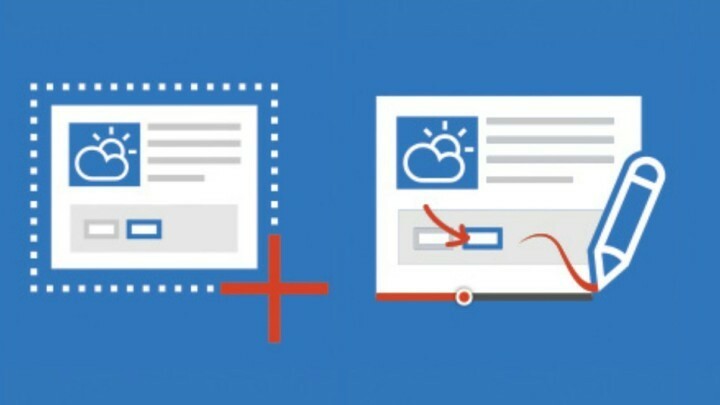Infekce malwarem může způsobit vysoké využití CPU systémem MSFS
- MSFS je náročný na GPU a využívá spoustu CPU.
- Ukončení úloh pro nepotřebné programy může snížit problém s využitím procesoru.
- Povolením herního režimu se do vaší hry nasměruje více zdrojů.

XINSTALUJTE KLIKNUTÍM NA STAŽENÍ SOUBORU
- Stáhněte si Fortect a nainstalujte jej na vašem PC.
- Spusťte proces skenování nástroje hledat poškozené soubory, které jsou zdrojem vašeho problému.
- Klikněte pravým tlačítkem na Spusťte opravu takže nástroj mohl spustit opravný algoritmus.
- Fortect byl stažen uživatelem 0 čtenáři tento měsíc.
Microsoft Flight Simulator je hra s vysokým výkonem a grafikou. Proto může vyžadovat více prostředků z počítače než jiné aplikace. Uživatelé však mohou mít potíže s hrou, pokud spotřebovává příliš mnoho zdrojů v počítači.
Může to mít za následek problém s vysokým využitím procesoru Microsoft Flight Simulatoru, takže hra bude pomalá a frustrující. Ovlivňuje schopnost vašich aplikací běžet hladce a někdy může způsobit selhání aplikace a počítače.
Kromě toho může k využití procesoru Microsoft Flight Simulator 2020 dojít v důsledku několika faktorů, včetně mnoha aplikací spuštěných na pozadí, napadení malwarem a mnoha dalších.
Tento článek se proto bude zabývat nejlepšími opravami pro 100% spotřebu CPU MSFS a pomůže vám snížit využití CPU MSFS.
Je MSFS CPU nebo GPU těžké?
Microsoft Flight Simulator má vysoký GPU a spotřebovává hodně CPU. Znamená to, že hra využívá spoustu zdrojů kvůli svým buggy požadavkům.
MFFS je většinou těžký na GPU. Jeho požadavek také určuje, že váš počítač by měl mít solidní GPU pro spuštění hry.
Hra se však může spoléhat na CPU, pokud existuje nesourodost nebo nedostatečná grafická karta. To způsobuje vysoké využití procesoru na Microsoft Flight Simulator.
Možná vás bude zajímat čtení o jak zrychlit Windows 11 pro lepší herní zážitek.
Rychlý tip:
Vysoké využití procesoru může být způsobeno zastaralými ovladači, které nejsou optimalizovány pro tuto hru. Skvělým nástrojem, jak udržovat všechny vaše ovladače aktuální, je Outbyte Driver Updater.
Outbyte Driver Updater je specializovaný software, který najde všechny zastaralé ovladače a aktualizuje je nejnovější verze od výrobce, které udržují klíčové komponenty, jako jsou GPU a CPU, na optimální úrovni úrovně.

Outbyte Driver Updater
Udržujte svůj systém v chodu na maximální výkon díky aktualizaci všech ovladačů.Jak mohu snížit využití procesoru v Microsoft Flight Simulator?
1. Ukončete vysoce náročné aplikace ve Správci úloh
- Klikněte na Hlavní panel ve spodní části obrazovky a vyberte Správce úloh.
- Vybrat Využití CPU a paměti v Správce úloh.

- Klikněte na aplikací spotřebovává spoustu místa v CPU a paměti vašeho PC.
- Klikněte na Ukončit úkol z rozevíracího seznamu, který se zobrazí.

- Restartovat váš počítač.
Uživatelé si mohou přečíst o nejlepší software Správce úloh pro Windows 10 které lze použít k lepšímu sledování a zlepšení výkonu počítače.
2. Zakázat aplikace na pozadí
- Klikněte Start v levém dolním rohu obrazovky a vyberte Nastavení, nebo stiskněte Okna + já klíče.
- Vybrat Aplikace z levého panelu.

- Klikněte na Aplikace a funkce a klikněte na tři tečky možnost před aplikacemi, které nepotřebujete.

- Vybrat Pokročilé možnostia potom klepněte na rozbalovací tlačítko pro Oprávnění aplikace na pozadí.
- Klikněte na Nikdy a opakujte stejný postup pro všechny aplikace, které chcete zakázat.

Doporučujeme vám přečíst si náš článek o nejlepší software pro monitorování zdrojů pro Windows 10/11 pro zlepšení výkonu vašeho PC.
3. Prohledejte svůj systém na přítomnost malwaru a adwaru
- Klikněte na Start z hlavní panel.
- Typ Zabezpečení systému Windows do vyhledávacího prostoru a stiskněte Vstupte.

- Vybrat Zabezpečení systému Windows z výsledků vyhledávání a vyberte Ochrana před viry a hrozbami volba.

- Klikněte na Možnosti skenování a zaškrtněte Úplné skenování volba.

- Klikněte Skenujte nyní a počkejte na dokončení procesu.

Bude vyhledávat malware, který může způsobit vysoké využití procesoru Microsoft Flight Simulator. Jakmile je toto objeveno, je snazší jej zacílit a odstranit z počítače.
4. Aktualizujte zásady počítače, abyste zrychlili CPU
- lis Ctrl + Posun + Pklíče otevřít Windows Terminal (Admin).
- Zadejte následující příkaz:
gpupdate
- lis Vstupte a počkejte na dokončení procesu.
- Do pole zadejte následující PS C:\Users space a stiskněte Vstupte pro zavření okna:
Exit
Tím se urychlí výkon procesoru na vašem PC a tím se sníží míra úzkých hrdel s GPU.
- Ubisoft? Activision? Xbox? Kdo má práva na streamování?
- AutoGen AI používá různé verze AI k vytváření aplikací AI
- Co je soubor Outlook BAK? Jak otevřít/obnovit soubor BAK
- Co je nezávazná schůzka v aplikaci Outlook? Jak je mohu používat?
5. Aktualizujte systém Windows
- Klikněte na Start.
- Vybrat Nastavení a klikněte na aktualizace systému Windows.
- Na Stránka aktualizace systému Windows, vyberte Kontrola aktualizací. (Pokud je k dispozici aktualizace, systém Windows ji automaticky vyhledá a nainstaluje)

- Restartovat váš počítač.
Zkontrolujte a zjistěte, zda přetrvávají problémy s vysokým využitím CPU MSFS.
Jak vylepším provoz Microsoft Flight Simulator 2020?
Zapněte režim hry
- lis Okna + já současně vyzvat Nastavení.
- Vybrat Hraní v levém podokně obrazovky.

- Zapnout Herní mód.

Pomáhá vašemu počítači optimalizovat zdroje používané ve hrách. Herní režim dělá z hraní her nejvyšší prioritu pro váš počítač.
Směruje většinu prostředků počítače k zajištění lepšího výkonu hry. To by tedy mělo zabránit tomu, aby Microsoft Flight Simulator způsoboval vysoké využití procesoru.
Závěrem vám doporučujeme přečíst si našeho komplexního průvodce o způsoby, jak opravit vysoké využití procesoru v systému Windows 11.
Pokud vám tato příručka pomohla, zanechte prosím níže své komentáře. Rádi bychom od vás slyšeli zpětnou vazbu.